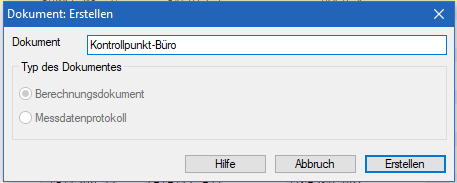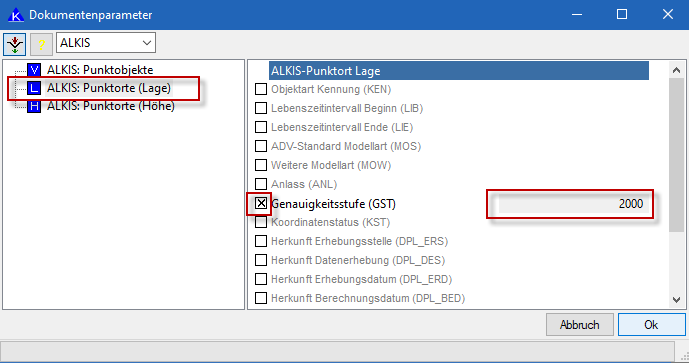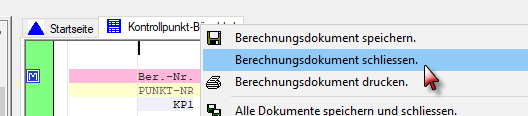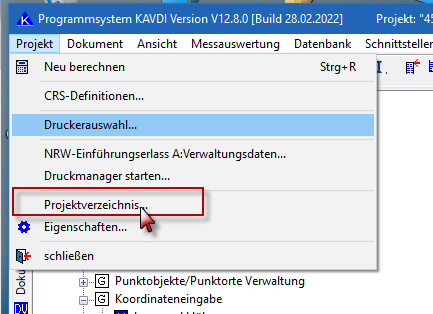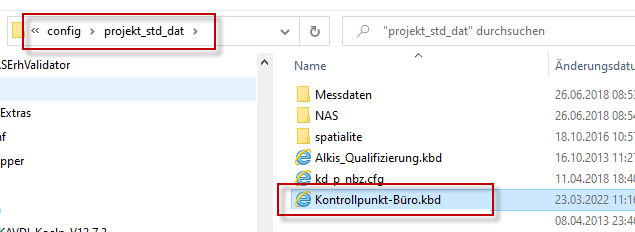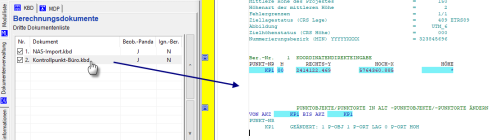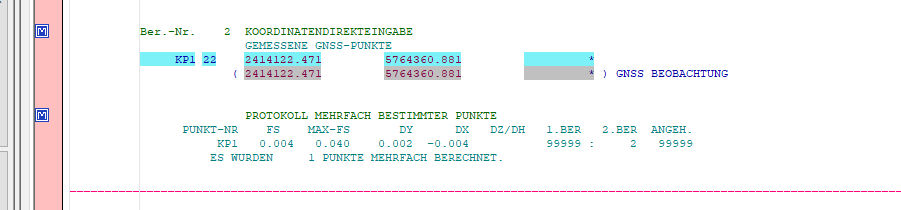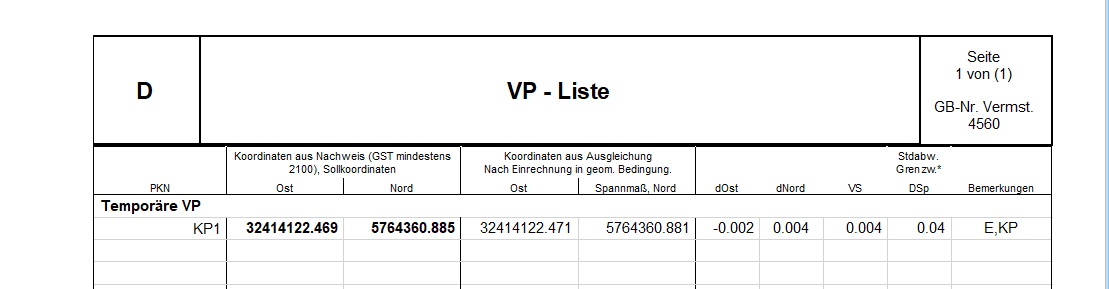Nutzung eines selbstgelegten Kontrollpunktes zur täglichen GNSS-Kontrollmessung.
Sie haben einen selbstgelegten GNSS-Kontrollpunkt, den Sie täglich für Ihre Kontrollmessung nutzen und für jeden KAVDI Auftrag verwenden möchten?
Wie gehen Sie nun weiter vor, damit dieser Kontrollpunkt in jedem Auftrag automatisch vorhanden ist?
Nachfolgend die Beschreibung dazu.
Öffnen Sie KAVDI, legen Sie einen neuen Auftrag an und öffnen Sie ein Dokument. Benennen Sie das Dokument mit einem eindeutigen Namen fest (z.B. Kontrollpunkt-Büro).
Wählen Sie das Modul Koordinatendirekteingabe (Lage und Höhe) (per drag & drop oder herkömmlich) und geben den GNSS Kontrollpunkt ein.
Die Punktnummer muss mit einem Buchstaben beginnen. Nur so ist sicher gestellt, dass kein NZB vergeben wird.
Als Beispiel vergebe ich die Punktnummer KP1 mit der Koordinate (rechts und hoch). Ist ein Buchstabe vorangestellt wird kein NBZ vergeben.

Dann wandeln Sie diesen Punkt in einen Altpunkt (Modul: Umnummerierung⇒in Altpunkt ändern).
Da ein Kontrollpunkt eine Genauigkeit von GST 2000 oder besser besitzen muss, vergeben wir hier auch noch die Genauigkeit.
Klicken Sie auf die Zeile der Koordinate und betätigen das Kontexmenü (rechter Maustaste). In der ersten Zeile finden Sie den Eintrag „Attribute ändern“.
Wählen Sie das aus, klicken Sie auf ALKIS-Punktorte und kreuzen Sie das Feld „Genauigkeitsstufe“ an und tragen dort „2000“ ein. Schließen Sie das Fenster.
Rechnen Sie einmal durch und dann können Sie den Punkt im Datenbankeditor in der internen Datenbank sehen.
| Damit dieser Schritt nur einmal ausgeführt werden muss, kopieren wir dieses Dokument in Ihr config/projekt_std_dat - Verzeichnis. Bei jedem neuen Projekt steht dieses Dokument dann zur Verfügung. Sie müssen es nur noch aus der Dokumentenliste an die entsprechende Stelle schieben. |
Jetzt löschen wir noch die Zeile Dokumentenparameter, diese werden dann bei jedem neuen Auftrag neu erzeugt und stimmen dann mit dem neuen Projekt überein.
Klicken Sie dazu auf die Zeilen und drücken dann auf entfernen.

Schließen Sie das Dokument. (Bitte nicht noch einmal durchrechnen, da sonst die Dokumentenparameter wieder erzeugt werden.)
und wechseln Sie in das Projektverzeichnis.
Suchen Sie das Dokument „Kontrollpunkt-Büro“

und kopieren es in das Verzeichnis: projekt_std_dat (KAVDI-Installation unter config).
Damit ist der wichtigste Teil abgeschlossen.
Wenn Sie jetzt ein Auftrag anlegen, finden Sie das Dokument (Kontrollpunkt-Büro) in der Dokumentenliste.
Lesen Sie jetzt wie gewohnt die Bestandsdaten Ihres Auftrages ein und anschließend füge Sie das Dokument „Kontrollpunkt-Büro“ dahinter.
Im nächsten Schritt können Sie wie gewohnt erst Ihre GNSS-Auswertung starten und anschließend Ihre weiteren Berechnung durchführen.
In der VP-Liste wird der Kontrollpunkt mit der der eingegeben Koordinaten als „Bestandskoordinate“ gelistet und der GNSS-Aufmessung gegenübergestellt. Als Bemerkung wird „KP“ ausgegeben.
Möchten Sie für den Kontrollpunkt einen NBZ vergeben müssen Sie dafür einen Index anlegen. Die Beschreibung dazu finden Sie hier: ☛ Index für GNSS Kontrollpunkt vergeben